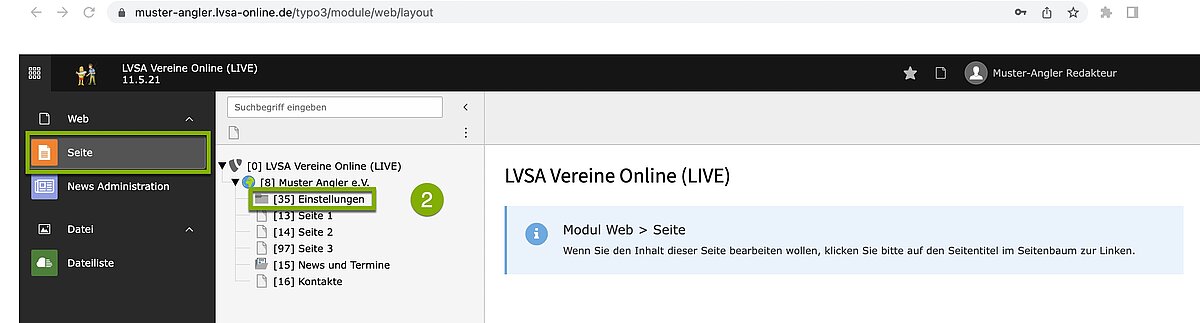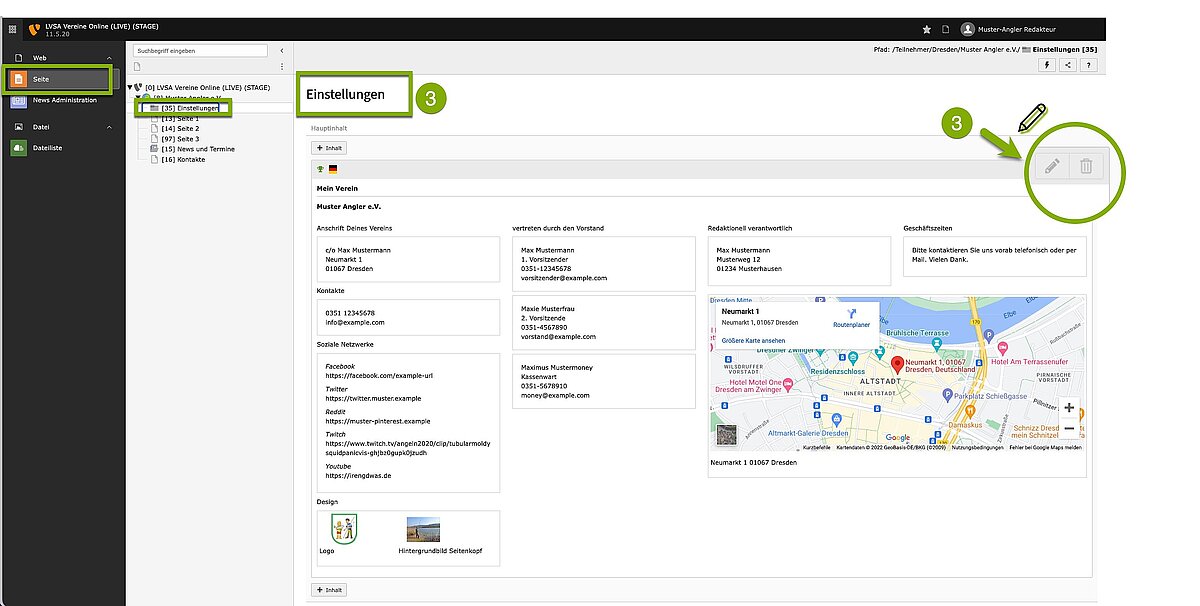Einstellungen zum Verein
In diesem Tutorial zeigen wir Ihnen, wie Sie die jeweiligen Informationen und Einstellungen auf Ihren Verein anpassen, die dann auf Ihrer Webseite zu sehen sind.
Zuerst bitte im Redaktionsbereich anmelden.
Mein Verein
Ab hier und in den folgenden Unterpunkten können Sie die individuellen Angaben für Ihren Verein einpflegen.
Als erstes wird der Menüpunkt Mein Verein angezeigt. Tragen Sie als nächstes im unteren Feld die Anschrift und Kontaktdaten Ihres Vereins ein. Diese Angaben werden dann auf der Webseite Ihres Vereins als Kontaktdaten angezeigt.
Wenn Sie die Informationen vervollständigt haben, empfehlen wir Ihnen, den Bearbeitungsstand jeweils zu speichern.
Geschäftszeiten
Impressum
Soziale Netzwerke
Klicken Sie jetzt auf Soziale Netzwerke. Wenn Ihr Verein auch in den Sozialen Netzwerken zu finden ist, können Sie hier die jeweiligen Adressen eintragen. Auf der Webseite Ihres Vereins sind diese Adressen dann automatisch hinter den jeweiligen Symbolen der Sozialen Netzwerke hinterlegt.
Klicken Sie auf das jeweilige Netzwerk, dann öffnet sich das Bearbeitungsfenster.
Design - Logo und Hintergrundbild
Wählen Sie jetzt den Punkt Design aus. Hier können Sie den visuellen Hintergrund Ihrer Vereinswebseite individuell gestalten. Es sind bereits Vorlagen eingestellt, auf die Sie sofort zurückgreifen können.
Alternativ können Sie auch eigene Bilder verwenden, die Sie vorher als Datei hochgeladen haben Tutorial Bilder und Dokumente hochladen
Wenn Sie die Vorlagen nutzen wollen, stehen Ihnen zwei Varianten zur Verfügung:
„Kinder mit Angel als Wappen“ oder „Kinder mit Angel“.
Die Variante „Kinder mit Angel als Wappen“ ist bereits voreingestellt. Wenn Sie nichts verändern, wird das Logo als Wappen auf Ihrer Webseite angezeigt.
Wenn Sie die Variante „Kinder mit Angel“ auswählen möchten, klicken Sie auf den Auswahlpfeil an der rechten Seite der Vorlage.
Wählen Sie als nächstes ein Hintergrundbild aus. Dieses Bild wird auf der Startseite Ihrer Webseite als Hintergrund angezeigt. Auf der rechten Seite können Sie wieder aus mehreren voreingestellten Vorlagen auswählen. Auf der linken Seite können Sie wieder ein eigenes Foto oder Bild nutzen, das Sie vorher als Datei hochgeladen haben.